グラフのデータテーブル表示を切り替える、PowerPoint VBAのコードをご紹介しました。
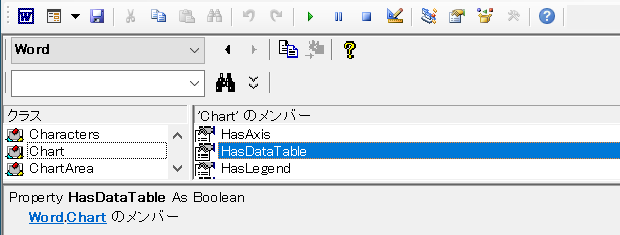
Word VBAの場合も見ておきましょう。
浮動オブジェクトグラフのデータテーブル表示を切り替えるサンプル
アクティブ文書に、浮動オブジェクトとしてグラフが作成されているときに、以下のSubプロシージャを実行すると、データテーブルが表示されたり非表示になったりします。
With ActiveDocument.Shapes(1).Chart
.HasDataTable = Not .HasDataTable
End With
End Sub
PowerPoint VBAの場合とよく似ています。
違うのは、グラフを表すChartオブジェクトを取得するために辿っているオブジェクトの階層です。
PowerPoint VBAの場合は、
With ActivePresentation.Slides(1).Shapes(2).Chart
Word VBAは、
With ActiveDocument.Shapes(1).Chart
です。
行内オブジェクトグラフのデータテーブル表示を切り替えるサンプル
行内オブジェクトとしてグラフが作成されている場合は、以下のようなコードです。
With ActiveDocument.InlineShapes(1).Chart
.HasDataTable = Not .HasDataTable
End With
End Sub
先ほどの浮動オブジェクトの場合、DocumentオブジェクトのShapesプロパティを利用していたのに対し、
With ActiveDocument.Shapes(1).Chart
行内オブジェクトですから、Document.InlieShapesプロパティを利用しています。
With ActiveDocument.InlineShapes(1).Chart
最終更新日時:2021-06-09 17:24
行内オブジェクトグラフのデータテーブル表示を切り替えるサンプル
行内オブジェクトとしてグラフが作成されている場合は、以下のようなコードです。
With ActiveDocument.InlineShapes(1).Chart
.HasDataTable = Not .HasDataTable
End With
End Sub
先ほどの浮動オブジェクトの場合、DocumentオブジェクトのShapesプロパティを利用していたのに対し、
With ActiveDocument.Shapes(1).Chart
行内オブジェクトですから、Document.InlieShapesプロパティを利用しています。
With ActiveDocument.InlineShapes(1).Chart
最終更新日時:2021-06-09 18:59
- Newer:VBAで棒グラフの太さを変更する
- Older:PowerPoint VBAでグラフのデータテーブル表示を切り替える
Home » ワードマクロ・Word VBAの使い方 » Shape・図形 » Word VBAでグラフのデータテーブル表示を切り替える
 『インストラクターのネタ帳』では、2003年10月からMicrosoft Officeの使い方などを紹介し続けています。
『インストラクターのネタ帳』では、2003年10月からMicrosoft Officeの使い方などを紹介し続けています。










